В статье подробно описано, как отключить обновление Windows 10, осуществляемое в автоматическом режиме. Далеко не всегда знаешь, что подсовывают Microsoft в очередном пакете апдейтов, а отказаться от загрузки и инсталляции обновлений в «десятке», не воспользовавшись административными возможностями или специальными утилитами, нельзя.
С мало известным программным обеспечением, следует быть осторожным, утилиты могут в фоне выполнять и другие операции, помимо отключения центра обновления.
Постоянные скачивания апдейтов и оповещения об этом, их установка и требования перезагрузится компьютер, ошибки, которыми сопровождается любой из этапов, а также потребление драгоценного трафика у пользователей с беспроводным интернетом — вот лишь основные причины отказаться от автоматического обновления Windows 10.
Остановить на время
Если вы ничего не делали с обновлениями, то есть они устанавливаются у вас автоматически, рано или поздно вам предложит их установить система. Отложить этот момент, причем довольно существенно можно стандартными настройками Windows.
1. Открываем «Пуск» -> «Параметры», или используем комбинацию клавиш Win + I.
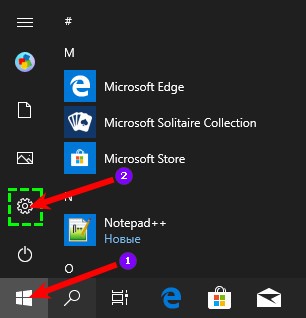
2. В параметрах системы переходим на вкладку «Обновление и безопасность».
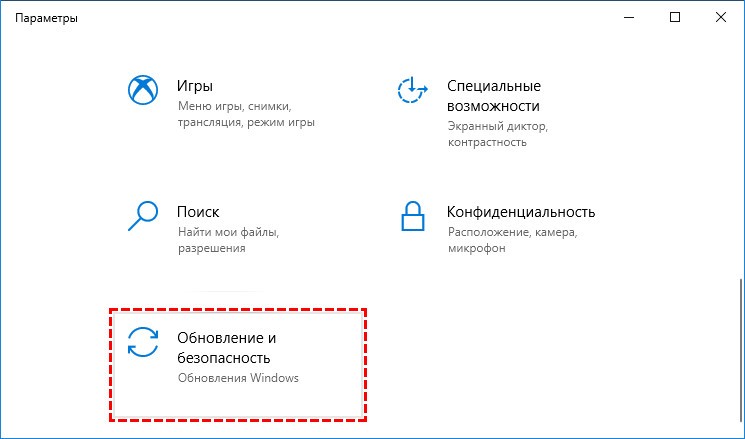
3. На вкладке «Центр обновления Windows» переходим в «Дополнительные параметры».
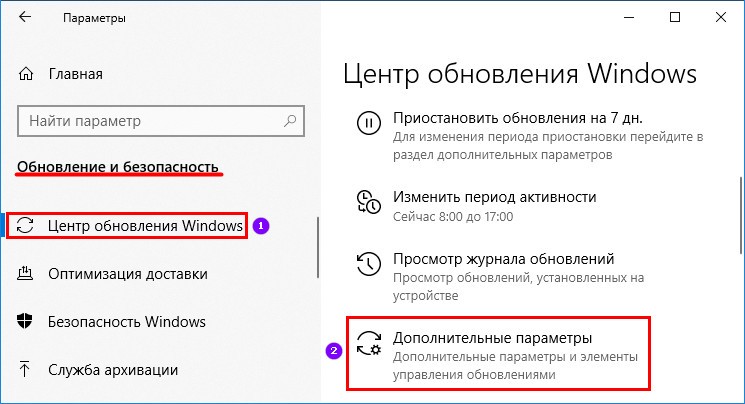
4. Нажимаем на выпадающий список, и здесь мы можем выбрать любое количество дней из доступных. Максимальное количество, которое здесь доступно, это 365 дней, то есть 1 год.
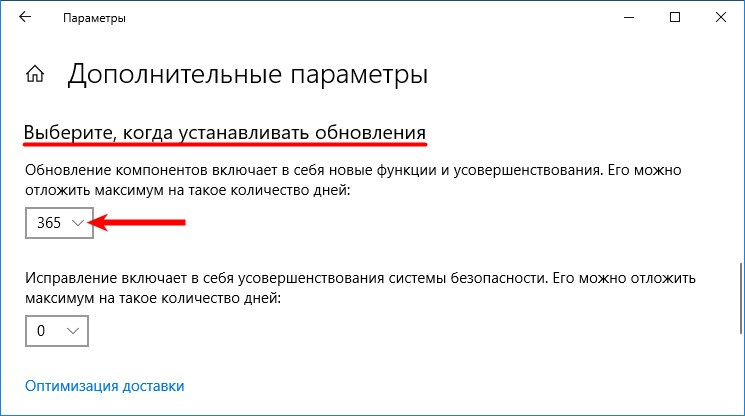
Между выходами новых версий, которые происходят раз в полгода, выходят так называемые: накопительные обновления их бывает несколько в течении полугода и каждое такое обновление, мы можем отсрочить на определенное количество дней.
5. С помощью выпадающего списка, расположенного ниже, можно выбрать любое количество дней, максимальное 30.
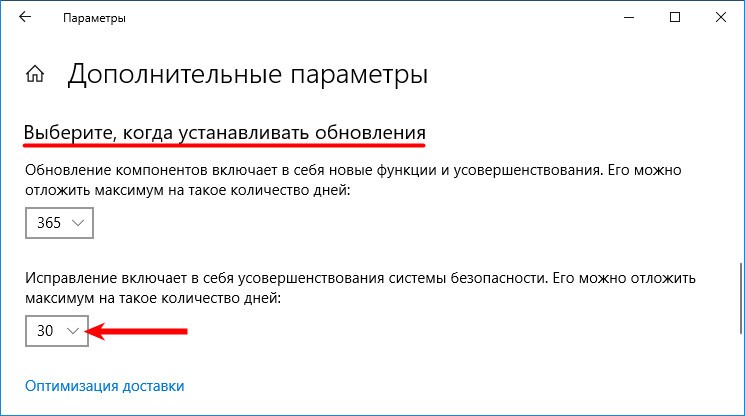
Каждое новое накопительное обновление будет доступно для загрузки на этом компьютере или ноутбуке, только через месяц после выхода. Таким образом, мы отсрочили на месяц загрузку накопительных апдейтов, это все настройки, которые здесь необходимо сделать.
Данный способ работает только версиях Windows 10 Pro, Enterprise и Education, то есть Профессиональной, Корпоративной и Образовательной. В версиях Домашняя (Home) и Домашняя для одного языка, настройка не работает.
На этой странице есть ещё одна настройка, она называется «Приостановка обновлений» не спешите включать эту настройку, это своеобразная ловушка при ее включении, действительно на 35 дней приостанавливаются все обновления. Но когда истекут 35 дней, сразу же начнется установка всех апдейтов доступных на сегодняшний день.

Программа полного отключения автообновления навсегда
Следующий способ, на сегодняшний день, работает во всех существующих версиях начиная с Windows XP, и заканчивая всеми версиями Windows 10. Заключается этот способ, в использовании небольшой утилиты под названием «Windows Update Blocker», официальный сайт программы: https://www.sordum.org/9470/windows-update-blocker-v1-3/
После скачивания и извлечения программы из архива, нужно её запустить, далее действуем согласно инструкции.
1. Открываем папку с утилитой, нажимаем правой клавишей мыши по файлу «Wub», в появившемся контекстном меню кликаем «Запуск от имени администратора».
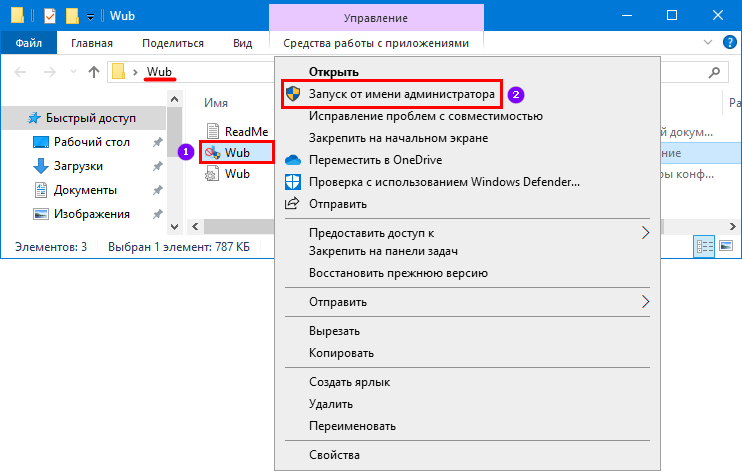
2. Если у вас включен «UAC», даем согласие на запуск приложения.
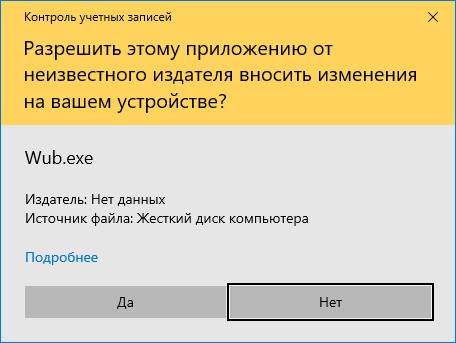
3. Зеленый значок в открывшемся окне приложения означает, что в данный момент обновления загружаются и утилита сейчас не работает, она просто запущена и сейчас все автоматические обновления происходят в штатном режиме.
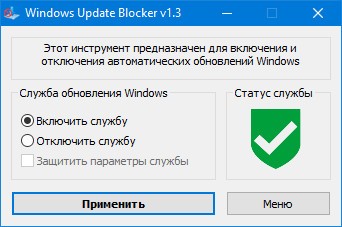
4. Чтобы полностью отключить обновления, нам нужно сделать всего два клика — выбираем «Отключить службу» автоматически появилась галочка «Защитить параметры службы» оставляем ее и нажимаем «Применить».
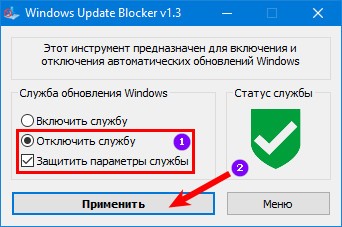
Готово, теперь статус службы красного цвета с белым крестом это говорит о том, что сейчас обновления отключены.
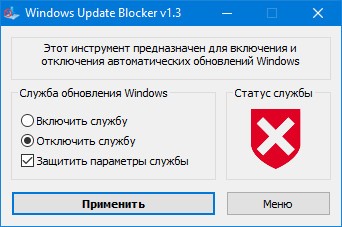
Утилита запускается один раз, после блокировки обновления, утилиту можно закрыть. Процесс будет запущен и работать постоянно, то есть обновления будут у вас отключены и после выключения или перезагрузки компьютера.
Одно из главных преимуществ «Windows Update Blocker», быстрое включение автоматического обновления. Всевозможные хитрые способы через реестр, или через групповые политики такой возможности не имеют. Включать автообновление обратно нужно достаточно долго, здесь же просто, также-как и заблокировать.
Деактивация через службы
Суть метода заключается в остановке и отключении сервиса, отвечающего за скачивание и инсталляцию пакетов обновлений. Для этого проделываем следующие действия.
1. Запускаем оснастку «Службы».
Проще всего сделать это путем выполнения команды «services.msc» через командный интерпретатор, который открывается при помощи комбинации горячих клавиш Win+R.

После этого появится окошко с названием «Службы». Его функционал и позволит отменить автоматический старт службы и завершить ее функционирование в текущем сеансе.
2. Находим сервис с наименованием «Центр обновления Windows» (в некоторых редакциях может встречаться английское название «Windows Update») и выполняем по элементу двойной клик для вызова его свойств.

3. Жмем «Остановить» для завершения работы сервиса.
4. В выпадающем списке «Тип запуска» выбираем пункт «Отключена».
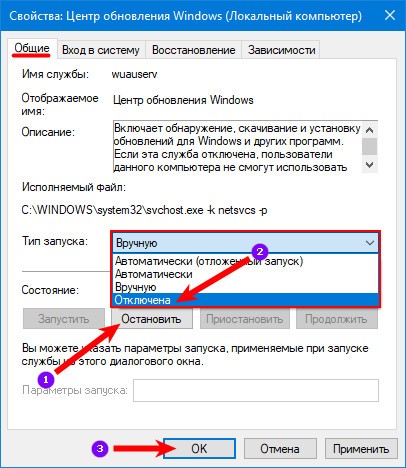
5. Применяем новую конфигурацию системы.
Изменения вступают в силу без перезапуска системы. Включается автоматическое обновление Windows 10 аналогичным образом: сначала выставляем автоматический старт службы, а затем запускаем ее.
Воспользуемся редактором групповых политик
Владельцам домашней версии «десятки» данный раздел не поможет, при использовании Pro и Enterprise-версий Windows 10 рекомендуется именно этот вариант отключения автообновления системы.
Рассмотрим, как запретить посредством инструмента администрирования, который является самым надежным методом отключения апдейтов из стандартных инструментов системы.
1. Выполняем команду «gpedit.msc».
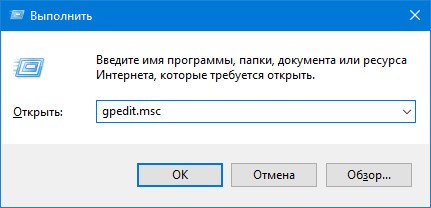
Делается это через командный интерпретатор, командную строку или поисковую строку Пуска — результат будет аналогичным.
2. Открываем раздел «Конфигурация компьютера».
3. В подразделе переходим в «Административные шаблоны», где открываем каталог «Компоненты Windows».
4. Переходим в директорию «Центр обновления Windows».
5. Вызываем «Свойства» опции «Настройка автоматического обновления».
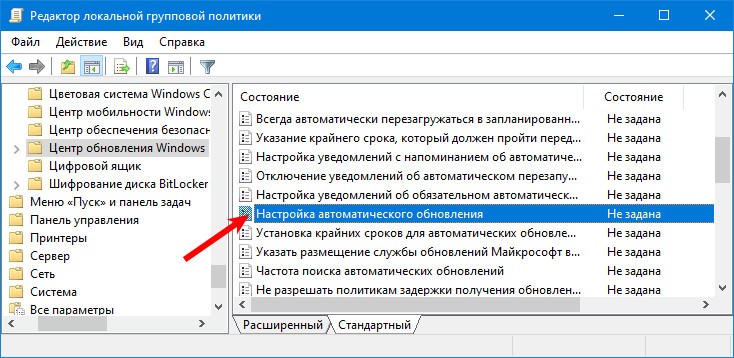
6. Переносим переключатель к позиции «Отключено».
7. Жмем «Применить» для записи изменений в реестр Windows 10.
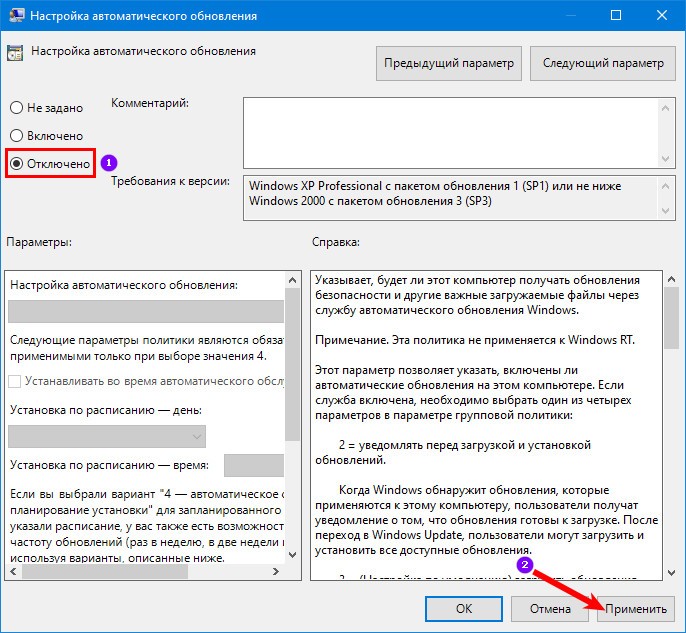
8. Закрываем окно инструмента и проверяем наличие апдейтов.
Если они были обнаружены в ручном режиме — это норма, новые настройки могут сработать через десяток-второй минут, хотя автоматическая проверка отключается сразу после отключения проверки обновлений.
Отказываться от обновлений совсем плохая идея, потому что появляются всевозможные дыры в безопасности Виндовс, а Microsoft достаточно быстро эти дыры латает. То есть в один прекрасный день можно получить какие-то проблемы с компьютером. Стоит выбрать хотя бы один день в месяц, когда вы не пользуетесь компьютером, и обновить Windows во избежание не предвиденных неисправностей системы.

Лучшие в городе реальные проститутки Липецк, горячие и прелестные, они такие весёлые и оригинальные, что у любого появится желание. Твои мечты и желания реализуются. Встречи на вашей, либо нейтральной территории, реальные проститутки Липецк, отдых для души и тела - redlipeck.ru. Самым оптимальным вариантом для одиноких мужчин является покупной секс с красивой проституткой с города Липецка.
 gazpret.ru
gazpret.ru

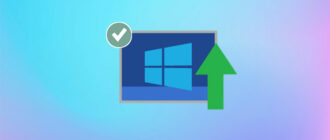

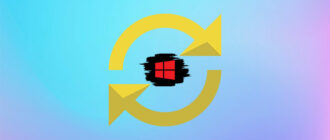
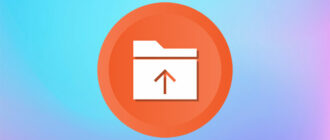
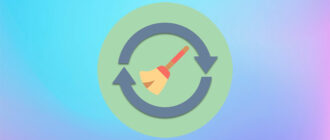
Отключайте сразу обновы иначе в скором времени винда сожрет всю вашу память и помимо этого обновы бывают несовместимы с вашим железом, что тупо приведет к экрану смерти после обновы. Винда всегда была дырявой ей и останется,никакие обновы не помогут, так что нет смысла в обновлениях.
Большое спасибо за подробные инструкции на понятном языке. Отключила обновление через services.msc и gpedit.msc Странно только, что они не синхронизировались. Для проверки перезагрузила комп. Отключение не слетело. Мне статья помогла!
«Отказываться от обновлений совсем плохая идея, потому что появляются всевозможные дыры в безопасности Виндовс, а Microsoft достаточно быстро эти дыры латает. То есть в один прекрасный день можно получить какие-то проблемы с компьютером. Стоит выбрать хотя бы один день в месяц, когда вы не пользуетесь компьютером, и обновить Windows во избежание не предвиденных неисправностей системы.»
«Дыры в безопастности» — это уже стало притчей! Винда и дыры! Это братья близнецы! Кто то хочет сказать, что 30 с лишним лет нет опыта их закрыть? Чуш!!! Винда изначально создавалась как самая дырявая ось!
А вот что там билл «абдейтит» одному Богу известно! Я думаю что инфу качает с наших компов, это наиболее вероятно. Чем занимаются пендосы в тырнете, — качают инфу денно и нощно!
Ну это лирическое отступление. А проза жизни такова, что я Сисадмин, и на мне висят более 30 компов с Вин10. Достали по часу и более вылетает рабочего времени на еденицу. Борюсь отключением. Не на каждую версию винды подходит одна и таже примочка. Поэтому подбираю к каждому. Боритесь! Удачи!
винда не даёт запустить программу Windows Update Blocker v1.5 что делать подскажите?спс
Перейти в параметрах в раздел «Безопасность Windows», далее на вкладку «Защита от вирусов и угроз» -> «Параметры защиты от вирусов и других угроз», и отключить «Защита в режиме реального времени» и «Облачная защита». Это отключит защитник на какое то время.
Облом. У меня отключение не активировано. То есть отключить обновление нельзя.
Чет как-то сложно все у вас, ребят… Существует простой способ, работает на HOME версии (лично сделал прямо сейчас у себя).
Для того, чтобы отключить обновления в Windows 10 вам нужно зайти в Администрирование из Панели управления. Там два раза кликнуть на Службы, в разделе Службы найти строчку «Центр обновления Windows» и открыв его жмете сначала «Отключить», потом «Остановить», потом «Применить» и «Ок».
Но в статье же указано данное действие.
Эти три функции и не активированны.
отключить, остановить и применить не активированы.
Нужно отключать в типе запуска, там все работает.
Отключил службу точно так, как сказано в статье. После перезагрузки она снова выставила все настройки на старые места, будто ничего и не выключал. Только у меня так?
Твой метод не помогает, через 5 минут виндовс возобновляет обновления
Дома то ладно, а вот в гос.учреждениях рабочие места с десятой Виндой самые проблемные теперь. Вот совсем недавно пришло обновление безопасности KB4343909, после которого система электронного документооборота Directum стала виснуть. Причём, после принудительного закрытия программы, система требует перезагрузки (иначе тупит, как будто на селероне древнем работает). Такие циклические перезапуски уже порядочно достали. А конкретных решений в сети до сих пор нет Какую всё-же хитрую свинью подсунули разрабы
Какую всё-же хитрую свинью подсунули разрабы 
Огромное спасибо! Пополнил свои знания. Очень помогло!
Сделал п.1 и п2. Нихрена не работает. Комп втихаря загрузил обновления, ничего не спрашивая, лишь уведомил что установит обновления и тут же пошел в перегруз похерив все рабочие сессии.
Комп втихаря загрузил обновления, ничего не спрашивая, лишь уведомил что установит обновления и тут же пошел в перегруз похерив все рабочие сессии.  И как водится, после обновления ряд нерабочих моментов и корявых служб винды. Благо откат прошел нормально. Заблокировал Каспером обновления, посмотрим. Может и его Геевцы похерят.
И как водится, после обновления ряд нерабочих моментов и корявых служб винды. Благо откат прошел нормально. Заблокировал Каспером обновления, посмотрим. Может и его Геевцы похерят. 
Купил ноут со сраной 10-кой… только смирился чтобы дрова под 7-ку не искать, настроил … обновился. Нервов не хватает. Ищу дрова на комп и на последнюю нормальную винду. Нафиг гемор.
Огромное спасибо за подробное, доходчивое объяснение, как отключить эти назойливые обновления в 10-ке.
спасибо огромное просто у меня матрица разбита через монитор все делаю а обновить не могу не вижу ничего и это мучало точто в пуске написано перезапустить и обновить БЕСИТ
Я сделал проще, приложение «Windows 10 Update Assistant», просто заблокировал в Касперском и все дела. Больше она меня не достает!
Полезная тема, поделюсь с друззьями! С пасибо Вам!
Большое спасибо
последнее обновление просто сломало к черту все, USB перестал видеть телеофны только заряжает, перестали работать игры с поддержкой DirectX 10 и11, слетела программа Visual c++ 2017 x64 , сломались и не переустанавливаются дрова на видяху. в общем обнова просто БОМММММБААА!!!!
+ у меня тож не без приключений . PC не видит ни одно устройство через USB кроме клавиатуры ,CPU была засрана на половину системным мусором . Если бы не проблема с USB , то я бы подумал оставлять ли или нет.
Слетала программа для программирования со всем настройками, и на 1803 работает не стабильно. Ставлю предыдущую
DWS_lite.exe
программа для отключения подпрограмм которые жрут обновления…
27.11.2017г. Прошло автоматическое обновление. После этого растянулся экран и ни какими методами не хочет стать как положенно и в добавок стали тормозить все игры вместе с интернетом. Вот такое обновление в W10 произошло. Сделал откат, отключил обновления и сразу заработала 10 как положено без глюков. Как дальше будет не знаю. Успехов всем !!!
такая же хреновина только 5.12
а да афтору большое спасибо
Отличная статья, узнал много!
Трачу из 30Гб трафика 15Гб на обновления без предупреждений, топ просто…. Хотя через службы всё отключено и через раз при включении ПК обнова включается :
Надо предварительно зайти в свою учётную запись Майкрософт, тогда всё работает.
Рано я возрадовался — прошло 3 дня и опять билгейтовцы влезли в мой компьютер, хотя я всё сделал по видеоинструкции, отключил и проверил — обновления не включались. А сегодня посмотрел, сколько свободного места на моём жёстком диске и увидел, что америкосы, каким-то образом, опять включили обновление Виндовс. Снова всё отключил, но не знаю, надолго ли. Не представляю, как от них избавиться, может подскажете?
Есть преположение, что для того, чтобы теперь наверняка выключить обновления, надо предварительно зайти в учётную запись майкрасофт. У меня, так пока работает отключение.
Как описано в теме, заходишь через gpedit.msc, делешь все как описано, но залазишь еще во вкладку «разрешить присоединение к целевым группам» и отключаешь.
Я думаю только когда Майкрософт будет наш, мы сможем избавится от этой беды!=)
Большое спасибо за видео с разъяснениями для неопытных пользователей, таких как я! Пробовал разными мини программками — а обновление не отключалось. А по Вашему видео всё получилось! Не сглазить бы…Занёс Ваш сайт в закладки, только не знаю, как подписаться на Ваши новые материалы? У меня эти проклятые обновления «съели» на жёстком диске очень много места — из 60 гб оставалось только 13, а теперь я удалил все лишние обновления и свободного места стало 22,2 гб. При каждом новом обновлении, на диске исчезало 2- 2,5 гб.
Спасибо за статью, 1) вариантом пользуюсь давно ,но временами обновления включаеться всё равно.Попробую 2) вариант может поможет,ставлю Ваш сайт в закладки,ещё раз СПАСИБО,удачи.
Спасибо
Ой как все сложно у сложных людей)))
есть простой способ отключения обновлений хоть навсегда))) открываем диспечер задач находим процесс svchost.exe потом, расположение файла, находим его и переименовываем (как угодно)…. и пока вы его не переименуете обратно обновления не будут вас беспокоить, так-как виндовс не сможет запустить его из-за отсутствия файла запуска с таким именем
)))))
svchost.exe
Невозможно переименовать, требует что-то запросить.
Не слушайте этого имбицила. svhost — отвечает далеко не только за обновление, у тебя скорее всего будет синий экран смерти после перезагрузки. И вообще ты его не переименуешь, т.к. не сможешь убить все процессы svhost из под родной винды
Не ну самом деле Лагучая эта десятка какая та незнаю прямь! Когда у меня были включены обновления то у он у меня он показывал ошибку а когда щас отрубил и все заработало!
А у меня команда dpedit.msc не выполняется :(, винда 10 но на планшете
надо вводить gpedit.msc
У меня тоже не работает gpedit.msc на нетбуке с планшетной начинкой. Попробовал первый способ из этой статьи и он сработал, хотя стоит Home) Открыл свойства обновлений, а там уже стояло Остановлено, видимо потому, что я раньше присвоил инет-соединению статус лимитного (без прочтения этой статьи, сам допер). Но я еще в выпадающем меню вместо Вручную поставил Отключена, а то при лимитном соединении все равно минимальные обновления могут качаться. Теперь буду смотреть за свободным местом на диске. а то он у меня всего 32 гига и каждый день уменьшалось на полгига где-то, даже после очистки кеша в браузере, т.е это скорее всего обновления. Хотя в Параметры — Центр обновления красным по белому написано про угрозу безопасности из-за отсутствия обновлений, т.е указать соединение как лимитное тоже работает.
UPD. В уведомлениях (справа от часов) появилось новое, от Защитника — жалуется, что нет обновлений) Думаю как раз последним моим вмешательством перекрыл и ему кислород. На него как раз и думал, что качает обновления базы вирусов, потому что в описании лимитного соединения говорилось, что с ним не будет происходить только крупных обновлений.
Спасибо!!!
Для большинства пользователей на данный момент ключ не требуется, его ввод нужно пропустить при чистой установке, если она потребовалась. Но это сработает только после того, как вы уже получали Windows 10 путем обновления на этом же компьютере, и система была активирована.
спасибо за видео, пошагово, понятно и … буду ждать результата…
Спасибо-У меня при обновлениях во всей домашней сети падает скорость интернет-соединения почти до нуля.Я долго вообще не имел понятия из-за чего периодически теряется инет.ведь о обновлениях.в отличии от семёрки ничего не оповещает и даже переустановили систему. интересно,что обновления в семёрке так не садили интернет
10-ка очень агрессивно качает обновы. Слабый канал валится на раз.
Спасибо Люди!!!!!!!
очень помогло , огромное спасибо!
Спасибо,оченьпомогло
Спасибо за подробное объяснение, помогло.
Спасибо за информацию. Эти обновления весь трафик высосали
Весьма полезная статья. Спасибо большое.